بواسطة مشرف
كلما بحثت في بحث من شريط المهام في نظام التشغيل windows 10 ، فإنه يبحث معًا من جهاز الكمبيوتر المحلي والويب. يتم تشغيل نتائج البحث بواسطة bing افتراضيًا. بامكانك ايضا تغيير بحث شريط المهام إلى google من خلال mozilla، ولكن ماذا لو كنت لا تريد نتائج الويب على جهاز الكمبيوتر الذي يعمل بنظام Windows. ماذا لو كنت تريد ذلك فقط بحث من خلال الملفات المحلية فقط. هذا مهم لمعظم المستخدمين لأنهم واضحون في أذهانهم أنهم إذا كانوا يبحثون في شريط المهام الخاص بهم ، فإنهم يبحثون عن أشياء داخل أجهزة الكمبيوتر الخاصة بهم فقط. يرجى اتباع الخطوات أدناه لإزالة نتائج بحث الويب من شريط مهام Windows 10.
كيفية تعطيل نتائج بحث الويب من شريط مهام Windows 10
فقط اضغط على مربع البحث. ثم اضغط على شكل دائري إعدادات الرمز الثالث فقط من الأعلى.
الآن ، تأكد من إيقاف تشغيل cortana وإيقاف تشغيل الإعدادات التي تقول البحث عبر الإنترنت وتضمين نتائج الويب.
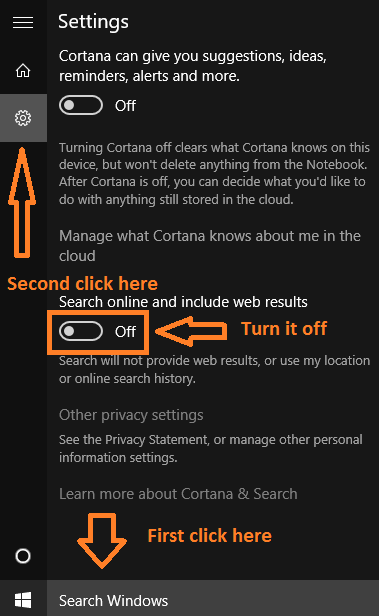
الآن ، عندما تحاول البحث عن عنصر من خلال شريط المهام في Windows 10 ، فإنه سيتضمن نتائج البحث من جهاز الكمبيوتر المحلي الخاص بك فقط. لن يتم لصق نتائج البحث بقوة من جميع أنحاء الويب والتي لا تريدها على الإطلاق.
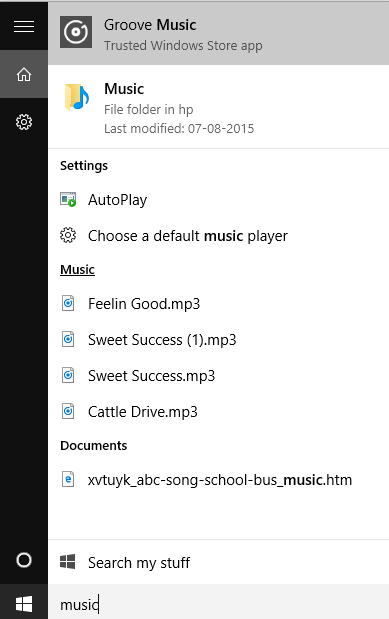
ملاحظة: - لتمكين البحث على الويب مرة أخرى ، ما عليك سوى اتباع نفس المسار الموضح أعلاه وتشغيله.


